Spotifyの広告をブロックする裏技!無料プランでも広告なしで楽しめる!
Spotifyの無料プランを使っていると、曲の合間に流れる広告にうんざりすることはありませんか?作業中や通学中に集中が途切れるのはストレスですよね。本記事では、そんな煩わしい広告をブロックする5つの方法をわかりやすく解説します。さらに、広告なしでSpotifyの音楽を保存・オフライン再生できる便利なツール「TuneFab Spotify音楽変換」も紹介します。無料プランのまま快適に音楽を楽しみたい方は、ぜひ最後までご覧ください。
方法1:Spotify Premiumに加入(有料でも自由に聴けない制限あり)
Spotify Premiumと無料プランと比べて、広告なしで音楽を楽しめるだけでなく、音楽をダウンロードしてオフラインで再生することも可能です。しかし、Premium会員であっても、ダウンロードした楽曲はDRMで保護されているため、他のデバイスや音楽プレイヤーでは再生できません。また、会員資格が期限切れになると、ダウンロードした音楽ファイルも再生できなくなります。
これらの制限を考慮すると、Premiumプランが完全に自由な音楽体験を提供するわけではありません。以下の表で無料プランとPremiumプランを比較してみましょう。
| 無料プラン | Premiumプラン | |
| 料金 | 0円 | 月額980円 |
| 広告 | あり | なし |
| スキップ | 1時間に6回まで | 無制限 |
| 再生方法 | シャッフル再生のみ | オンデマンド再生が可能 |
| オフライン再生 | 不可 | 可能(期限切れ後は再生不可) |
Spotify Premiumでは広告なしやオフライン再生が可能ですが、デバイス制限や解約後オフライン再生不可などの問題があります。一方、「TuneFab Spotify音楽変換」は、Spotifyの無料プランでも音楽を高音質でローカルにダウンロード可能。さらに、DRMを解除してMP3やM4A形式で保存できるため、ダウンロード後はプランに関係なく、いつでもどこでも自由に再生できます。
方法2:Spotify広告ブロックのブラウザ拡張機能を使用(安定性や利用範囲に制限あり)
ブラウザ拡張機能「SpotiAds」を利用することで、Spotifyの広告をブロックすることができます。この拡張機能は再生中の広告を自動的に消去し、快適な視聴体験を提供します。また、もう一つの選択肢として、「Spotify Ad Blocker - Blockify」という拡張機能もあり、同様にSpotifyの広告を非表示にする機能を提供しています。ただし、この方法にはいくつかのデメリットがあります。
- 安定性に欠ける:拡張機能の動作が不安定で、広告のブロックに失敗することがある
- 将来的なサポートが不明:Chrome拡張機能のベストプラクティスに沿っていない場合、今後サポートが終了する可能性が高い
- 利用範囲が限定される:ブラウザでのみ利用可能で、Spotifyアプリでは使用不可
- 安全性の問題:一部の拡張機能はセキュリティ面でリスクがある場合がある
こうしたリスクや不便さを考えると、「TuneFab Spotify音楽変換」の利用がより安心でおすすめです。このソフトを使えば、Spotifyの音楽を広告なしで高音質のまま保存し、どんなプレイヤーでも自由に再生できます。さらに、公式サポート付きで安定した使い心地を提供します。
✨TuneFab ブラウザ版も特別公開✨
ブラウザがあればPCでもスマホでもすぐ無料体験可能!Spotifyシングル曲・プレイリスト・アルバムのURLをここで貼ると、その場にMP3ファイルを手に入れ、広告なしでオフライン再生できます。さらに、TuneFab会員センターにログインし、プランを購入すれば、回数制限なしで利用可能です。

リンク分析中...
*1分間以上応答ない場合はリトライしてください。
Song Name
Sabrina Carpenter
方法3:システムのHOSTSファイルを手動で変更「Windows向け」(効果は一時的で操作が複雑)
Windowsユーザーは、システム内のHOSTSファイルを手動で変更することで、Spotifyの広告を一時的にブロックすることが可能です。まず、インターネットでSpotify広告をブロックするための最新のHOSTSファイルの例を見つけてください。その後、以下の手順に従います:
ステップ1、HOSTSファイルの保存場所へ移動:
C:\Windows\System32\Drivers\etc
ステップ2、HOSTSファイルを管理者権限で開き、必要なブロック内容を追加してください。
ただし、Spotifyは広告のパラメータを定期的に変更するため、この方法は短期間でしか効果がありません。継続して広告をブロックするには最新情報を調べて何度も設定を更新する必要があり、操作ミスによるリスクも伴います。明確なデメリットがあるため、基本的にはおすすめできません。
このような煩雑で不安定な方法を避けたい方には、より安全で簡単に広告なしのSpotify体験を実現できる「TuneFab Spotify音楽変換」の利用をおすすめします。専門知識が不要で、広告を気にせず音楽を高音質で保存・再生できるため、初心者にも最適です。
方法4:広告ブロックアプリで広告の音量をミュート「Android向け」(根本的な解決にはならない)
「SpotMute」や「Mutify」といったAndroid向けの広告ブロックアプリは、Spotifyで広告が流れる際に自動的にミュートする機能を備えています。これらのアプリは、Spotifyの通知を利用して広告の再生を検知し、ミュートに切り替える仕組みです。広告が終わると音量が自動で元に戻り、音楽の続きを楽しむことができます。
ただし、広告自体を取り除くわけではないため、無音時間が発生し快適とは言えません。音楽の流れが中断されることで、リスニング体験が損なわれる可能性もあります。
こうした制限を根本的に解決するためには、次にご紹介する「TuneFab Spotify音楽変換」を活用するのがおすすめです!
方法5:安全かつ確実に広告をブロック:「TuneFab Spotify音楽変換」で快適な音楽体験を!
Spotifyの広告を完全にブロックし、自由に音楽を楽しみたいなら、「TuneFab Spotify音楽変換」の利用が最もおすすめです。このソフトはDRM保護を解除し、Spotifyの音楽を高音質で保存でき、広告のない状態でオフライン再生が可能です。
また、Spotify公式ウェブプレーヤーを内蔵しており、ログインして直接音楽をダウンロードできる仕組みのため、違法性やアカウント停止のリスクもなく、安心して使用できます。Windows・Macの最新OSにも対応しており、複雑な操作は一切不要です。
さらに、MP3/M4A/WAV/FLAC形式に変換可能なので、他の音楽プレーヤーやデバイスでも再生が自在。無料体験版では各曲3分まで変換できるので、まずは試してみるのがおすすめです。
「TuneFab Spotify音楽変換」と他の方法の比較:どっちが最もおすすめ?
| TuneFabを利用 | Premiumに加入 | 広告ブロック拡張機能 | HOSTSファイル変更 | 広告ミュートアプリ | |
| 完全に広告ブロック | 〇 | 〇 | △(一部ブロック可) | △(短期間のみ) | ×(広告は消えない) |
| 安全性 | 〇 | 〇 | △ | ×(操作リスクあり) | 〇 |
| 技術サポート | 〇 | 〇 | × | × | × |
| 操作の簡易さ | ★★★★★ | ★★★★★ | ★★★☆☆ | ☆☆☆☆☆ | ★★★☆☆ |
| オススメ度 | ★★★★★ | ★★★☆☆ | ★★★☆☆ | ★☆☆☆☆ | ★★☆☆☆ |
フリープランでもSpotifyの曲を広告なしでダウンロードする操作手順
では、TuneFab Spotify音楽変換を利用して、Spotify音から曲をダウンロードする手順をご説明します。
ステップ1.TuneFab Spotify音楽変換を起動
「TuneFab Spotify音楽変換」を起動して、ソフトはSpotify Web Playerを搭載しているのため、Spotifyアカウントでログインする必要があります。
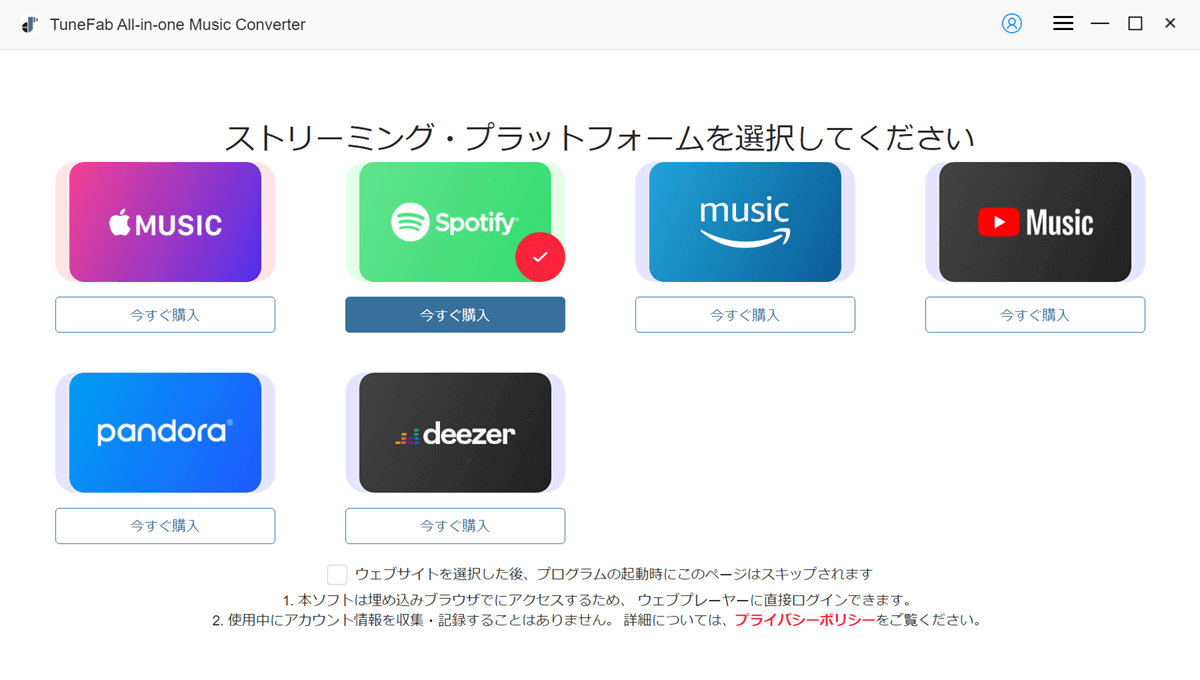
ステップ2. MP3に変換したいSpotifyの曲を追加
変換したいプレイリストを開いた後、右下のボタンをクリックして、全曲は変換リストに追加されます。
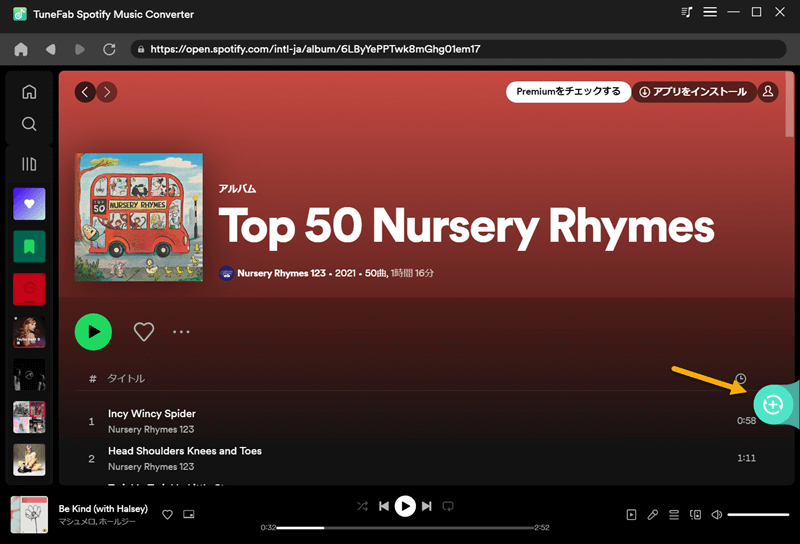
ステップ3. Spotifyの音楽をMP3に変換変換したい曲をリストから選び、出力形式(MP3/M4A/WAV/FLACなど)と保存先フォルダを設定したら、「すべてに変換」ボタンをクリックすると、変換が始まります。変換完了後は履歴からファイルを確認できます。
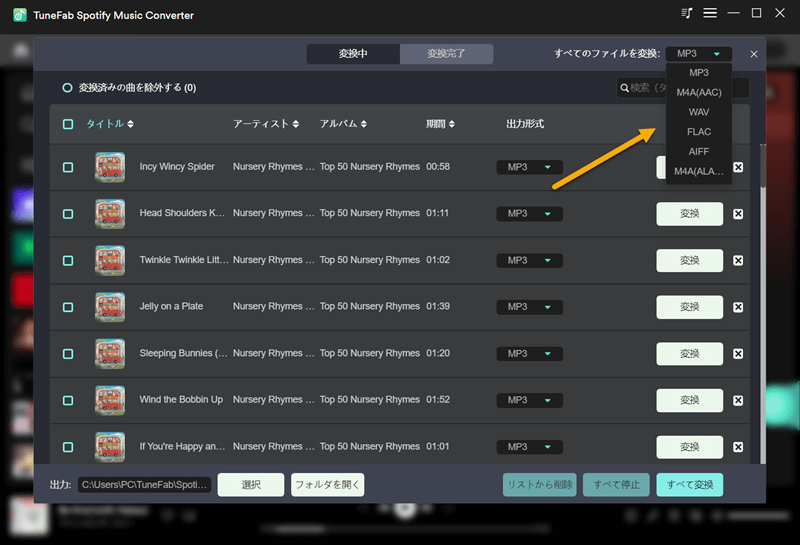
上記の手順を実行すれば、「TuneFab Spotify音楽変換」でSpotify無料プランの音楽を広告なしで保存・オフライン再生できます。DRMフリーのMP3などの形式でダウンロードできるので、スマホやプレーヤーでも自由に再生可能。操作もシンプルで、数クリックで変換完了。通信量の節約にもなり、コスパよくSpotifyを楽しみたい方にぴったりです。今すぐ、下のボタンをクリックしてこのソフトをダウンロードしてみましょう。
Spotifyの広告をブロックする際によくある質問
Spotifyの広告頻度は?
Spotifyの無料プランでは、約15〜30分ごとに広告が挿入されます。これは音楽再生の中断が発生するため、広告なしで連続して音楽を楽しみたい場合は、Spotify Premiumの利用が一つの選択肢ですが、よりコストを抑えたい方には「TuneFab Spotify音楽変換」の利用がおすすめです。このソフトを使えば、Spotifyの曲を広告なしでMP3などに変換して保存でき、無料プランでも中断なしに音楽を楽しめます。
Spotifyで広告ブロックアプリを使用することは違法か?
Spotifyの広告ブロックアプリの使用は、Spotifyの利用規約に違反する可能性があります。特に、広告を回避する目的のツールや拡張機能の使用は規約違反となる可能性があり、場合によってはアカウントの停止や利用制限のリスクが伴います。
まとめ
Spotifyの広告をブロックするためのいくつかの方法をご紹介しましたが、最も安定した方法として「TuneFab Spotify音楽変換」をおすすめします。このソフトを利用することで、Spotifyの好きな曲をダウンロードし、無料プランでも広告なしで楽しむことができます。また、MP3プレイヤーやスマホなど、Spotify以外のデバイスでも再生可能で、いつでもどこでもお気に入りの音楽を楽しめます。
今すぐTuneFabをダウンロードして、もっと快適な音楽体験を手に入れましょう!
コメント
0 件のコメント







 MP3 にダウンロード
MP3 にダウンロード



評価(0)